FastDown - Facebook videoları iPhone, iPad'e nasıl indirilir
Facebook videolarını iPhone veya iPad'inize indirmenin bir yolunu mu arıyorsunuz? Bu, birçok Facebook kullanıcısının ilgilendiği bir sorudur. Bu makalede, ücretsiz FastDown aracını kullanarak bunu nasıl yapacağınız konusunda size rehberlik edeceğim.
FastDown.App, HD 1080p'den 2K ve 4K'ya kadar yüksek kaliteli Facebook videoları indirmenize olanak tanıyan güçlü bir araçtır. Yalnızca herkese açık videoları indirmekle kalmaz, aynı zamanda özel videoların indirilmesini ve Facebook videolarından mp3 ses dosyalarının çıkarılmasını da destekler. Bu, FastDown'un diğer video indirme araçlarına kıyasla öne çıkmasını sağlar.
Facebook video bağlantısını kopyala
Not: Facebook videolarını cihazınıza indirmek için öncelikle indirmek istediğiniz Facebook videosunun linkini (URL) almanız gerekmektedir (Facebook video bağlantısını kopyalamak için aşağıdaki adımları takip ediniz).
Adım 1: iPhone veya iPad'inizde Facebook uygulamasını açın. İndirmek istediğiniz videoyu bulun ve Paylaş düğmesine basın.
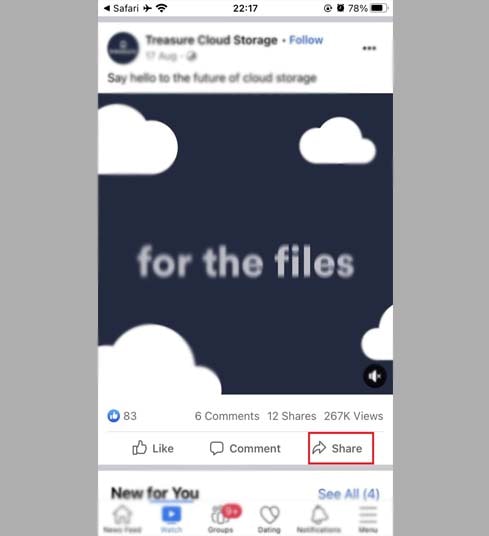
Adım 2: Daha sonra, Facebook video bağlantısını almak için Bağlantıyı kopyala'yı seçin (bağlantıyı panonuza kaydedin).
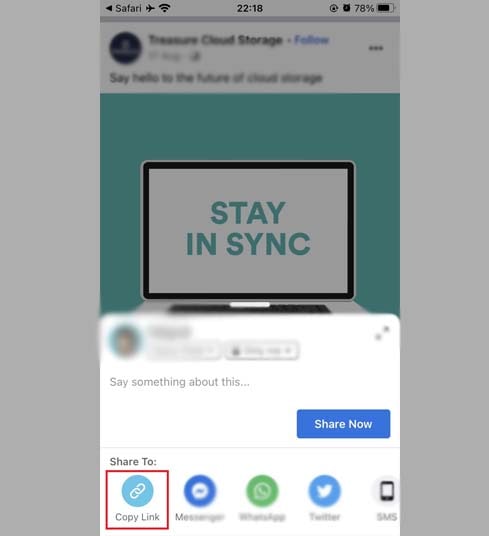
Bağlantıyı kopyaladıktan sonra, FastDown aracını kullanarak videoyu cihazınıza indirmek için aşağıdaki iki yoldan biriyle talimatları izleyin.
Yöntem 1: iOS 13+ ve iPadOS 13+ için geçerlidir
iOS 13 ve iPadOS 13'ten başlayarak Safari, İndirme Yöneticisi adı verilen yeni bir özelliği kullanıma sundu. Bu özellik sayesinde dosyaları doğrudan tarayıcı üzerinden indirebilirsiniz. Ayrıca indirdiğiniz dosyaların listesini inceleyebilir, silebilir ve yönetebilirsiniz. Ayrıca indirdiğiniz dosyalara iPhone ve iPad'deki Dosyalar uygulaması aracılığıyla da erişebilirsiniz.
Facebook videolarını iPhone veya iPad'e indirme adımları (ayrıntılar):
Adım 1: iPhone veya iPad web tarayıcınızı kullanarak https://fastdown.app/tr web sitesini ziyaret edin.
Adım 2: Facebook video bağlantısını FastDown'daki arama kutusuna yapıştırın ve İndir düğmesine basın.
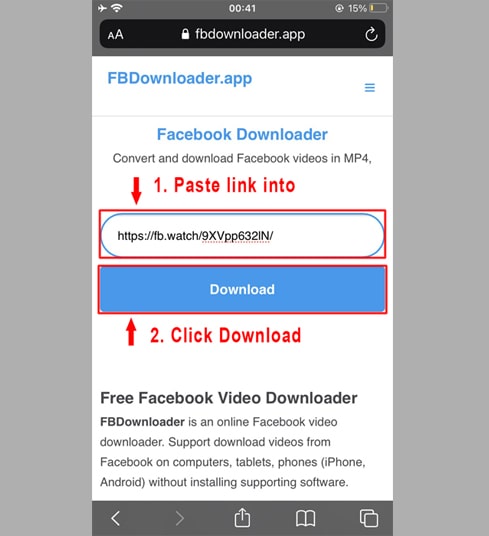
Adım 3: Formatı (MP4 veya MP3) ve kaliteyi (SD, 1080p, HD+) seçin. Ardından İndir veya Oluştur düğmesine basın ve dosyanın cihazınıza kaydedilmesi için birkaç saniye bekleyin.
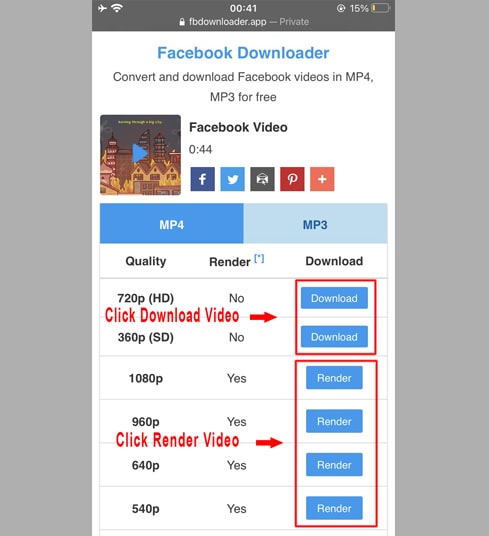
Adım 4: Bir indirme onay mesajı görünecektir, İndir'i tıklamaya devam edin.
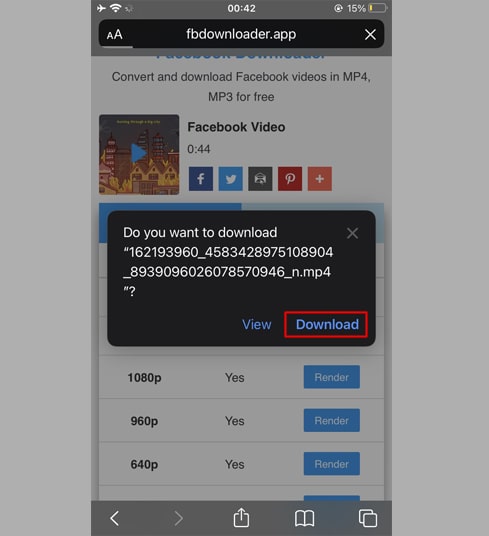
Adım 5: İndirme işlemi başlayacaktır, indirme sürecini aşağıda gösterildiği gibi tarayıcınızda görebilirsiniz.
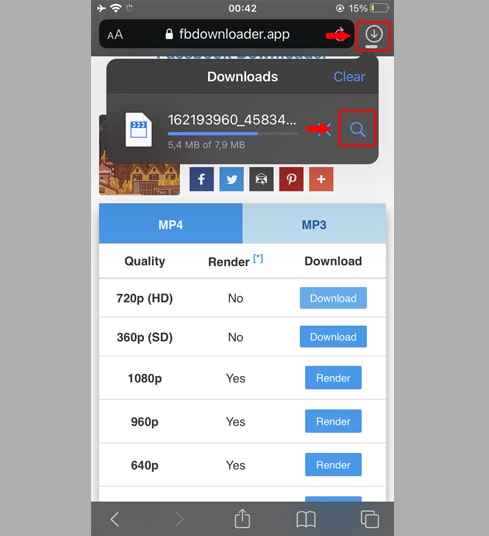
Adım 6: Video indirme işlemi tamamlandıktan sonra iPhone'unuzda [Dosya → İndir] uygulamasını açmaya devam edin. Yeni indirilen video burada görünecektir.
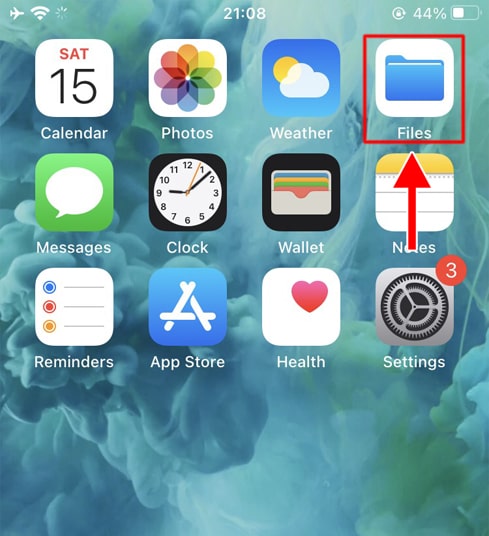
Adım 7: Videoyu basılı tutun, bir menü görünecektir. Daha sonra Paylaş düğmesini tıklayın.
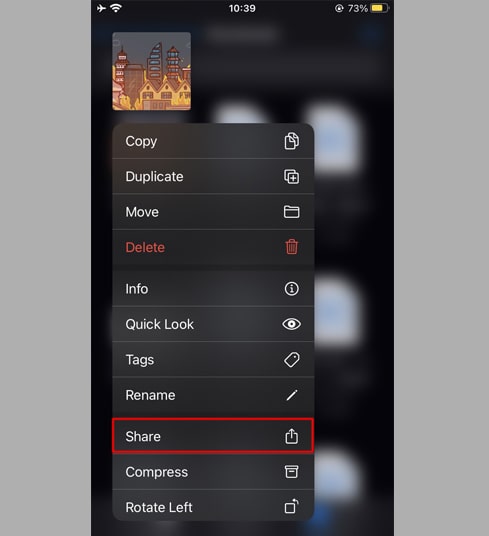
Adım 8: Videoyu kaydet seçeneğini bulup tıklayın.
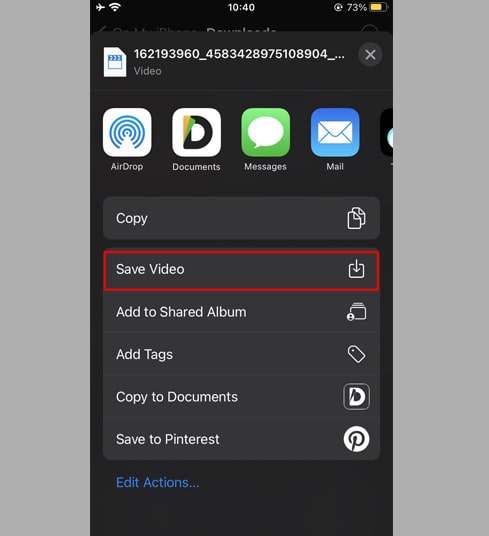
Adım 9: Fotoğraflar uygulamasını açın ve videolarınızın keyfini çıkarın.

Yöntem 2: [Documents by Readdle] uygulamasını kullanma (iOS 12 veya daha düşük sürümler için geçerlidir)
Bunu yapmak için çoğu iOS cihazında çalışacak olan Documents by Readdle adlı ücretsiz bir dosya yönetimi uygulamasını kullanmanız gerekir.
Adım 1: [Documents by Readdle] uygulamasını yükleyin ve açın
- iOS aygıtınızda App Store'a gidin ve Documents by Readdle'ı arayın.
- Kurulum tamamlandıktan sonra Documents by Readdle'ı başlatın.
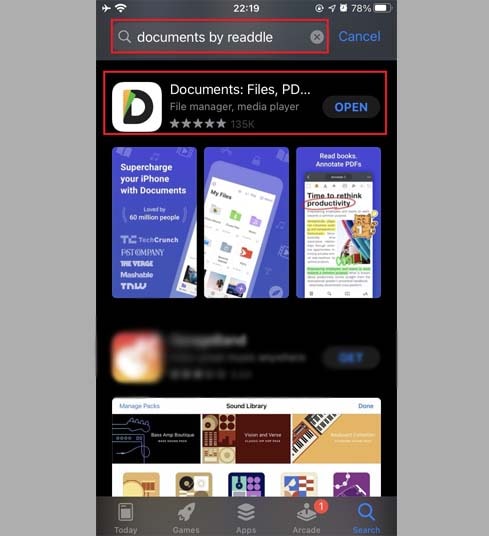
Adım 2: Belgelerde FastDown'u Readdle uygulamasıyla açın
- "Documents by Readdle" uygulamasında, Safari simgesine (küçük bir pusula, iPhone'da sağ alt köşede, iPad'de sol menüde) benzeyen tarayıcı simgesine dokunun, ardından web tarayıcısı görüntülenecektir.
- Adres çubuğuna FastDown.App yazın ve aracımıza erişmek için Git'e dokunun.
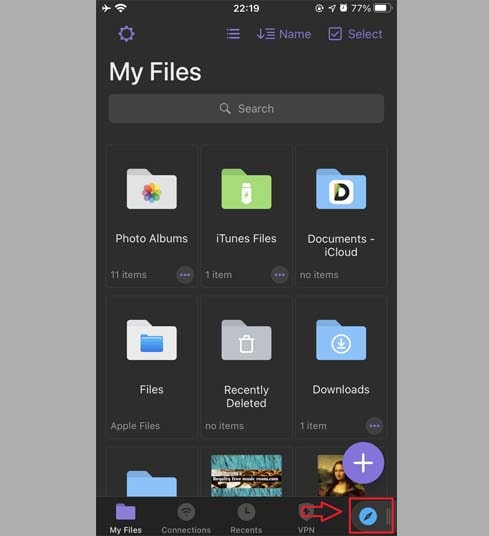
Adım 3: FastDown'da, Facebook video bağlantısını sayfanın üst kısmındaki giriş kutusuna yapıştırın ve İndir düğmesine basın.
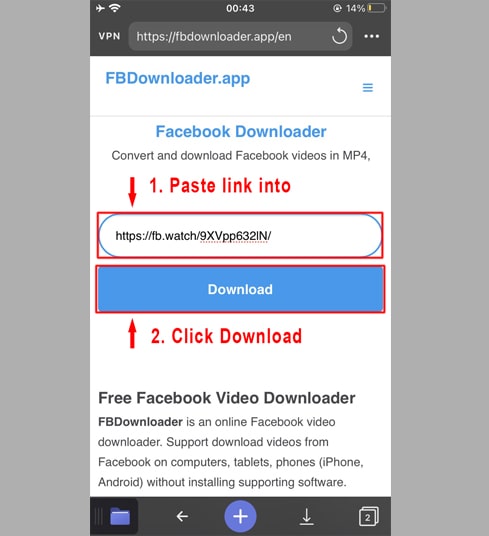
Adım 4: Formatı (MP4 veya MP3) ve kaliteyi (SD, 1080p, HD+) seçin. Ardından İndir veya Oluştur düğmesine basın ve dosyanın cihazınıza kaydedilmesi için birkaç saniye bekleyin.
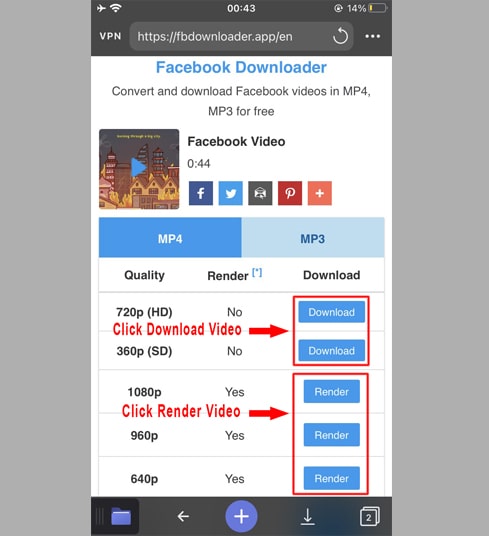
Adım 5: Dosyayı yeniden adlandırabilir ve ardından video indirme işlemini başlatmak için Bitti düğmesini tıklayabilirsiniz.
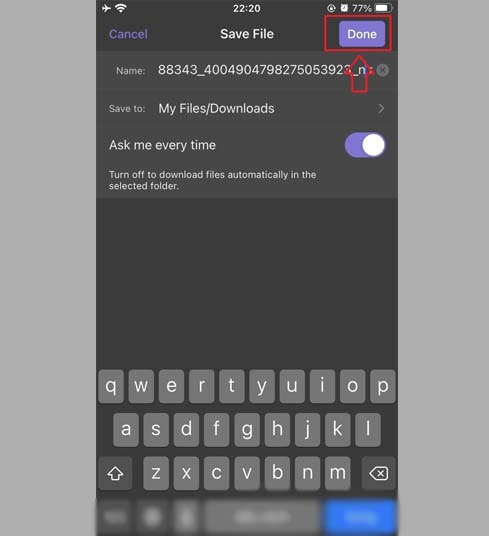
Adım 6: İndirilen videoyu Fotoğraflar klasörüne taşıyın.
- İndirme işleminin ilerlemesini görmek için sol alt köşedeki Dosyalarım simgesine dokunun.
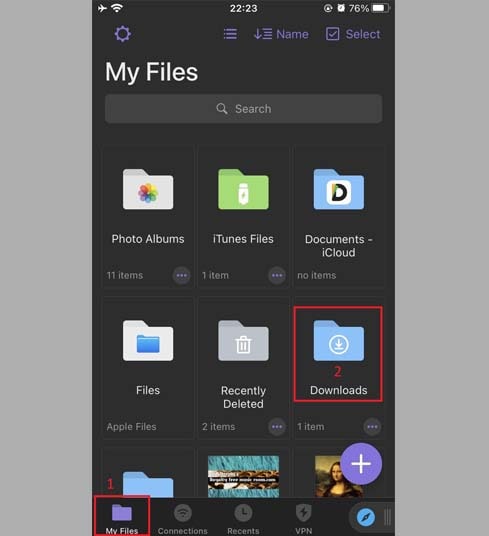
- "İndirilenler" klasöründe, videonun hemen altındaki üç nokta simgesini tıklayın, videoyu "Fotoğraflar"'ya taşımak için "Taşı" → "Fotoğraflar"'yı tıklayın. klasörü, artık "Fotoğraflar" kitaplığında çevrimdışı videoların keyfini çıkarabilirsiniz.
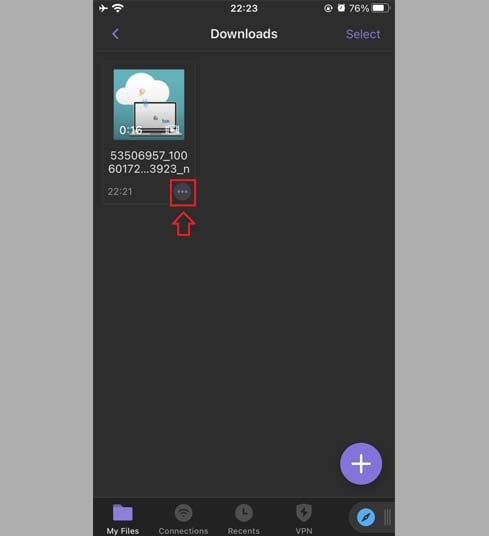
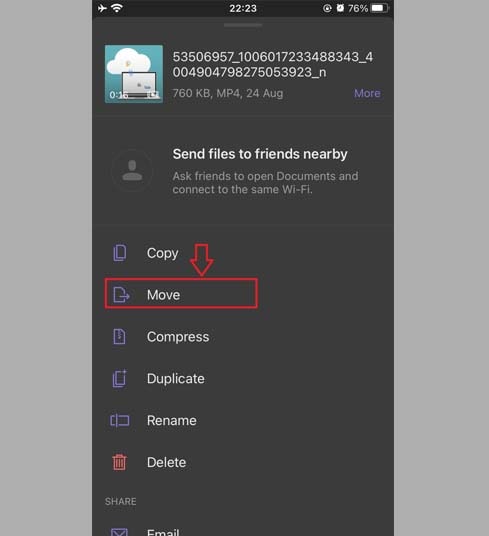
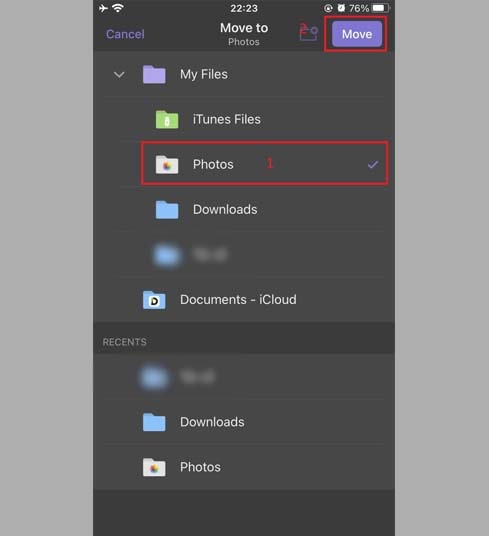
Adım 7: Fotoğraflar uygulamasını açın ve videolarınızın keyfini çıkarın.

Not
- Yüksek kaliteli videolar (HD+) için Facebook, sesli videoların indirilmesine izin vermez, bu nedenle FastDown'un videoyu ve sesi ayrı ayrı indirmesi ve ardından bunları birleştirmesi gerekir. Bu işlemin tamamlanması biraz zaman alır.
- Özel Facebook videoları veya kapalı gruplardaki videolar için Özel Facebook İndirici aracını kullanmanız ve talimatları izleyerek bunları cihazınıza kolay ve hızlı bir şekilde kaydetmeniz gerekir.
Kullanım sırasında bir hata ile karşılaşırsanız destek için lütfen bizimle iletişime geçiniz.: [email protected]